
 キーワードから探す
キーワードから探す
指定したセル範囲を単純に合計する際には、SUM関数が使われますが、SUMIF関数を使うと、条件に合致するデータの合計を求めることができます。
SUMIF関数は1つの条件しか指定できませんが、SUMIFS関数なら2つ以上の条件を指定できるので、より複雑な条件で合計を求めることができます。
SUMIF
条件に合致したセルの数値を合計
=SUMIF(範囲 , 検索条件 , 合計範囲)
| 範囲 | 検索の対象とするセル範囲を指定します。 |
| 検索条件 | 検索条件を文字列またはセル、数値、数式で指定します。 ※文字列を指定する場合は「”(ダブルクォーテーション)」で囲みます。 |
| 合計範囲 | 合計を求めるセル範囲を指定します。 ※範囲内の文字列や空白セルは計算の対象になりません。 ※省略できます。省略すると「範囲」が対象になります。 |
では、次の表で、商品名が「デスクトップパソコン」になっているものを合計してみましょう。
例えば、セル「I4」に次のように計算式を入力します。
=SUMIF( C4:C20 , H4 , F4:F20 )
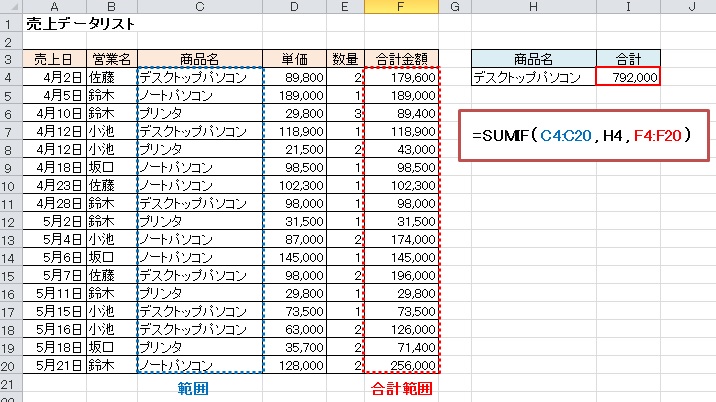
すると、SUMIF関数は、次のような動作をします。
・セルC4~C20の中からセルH4の「デスクトップパソコン」と入力されているセルを探して
・セルF4~F20の中から、それに対応する金額を合計する。
このように、SUMIF関数を使うと商品名が「デスクトップパソコン」の合計を取ることができます。
SUMIFS
複数の条件に合致したセルの数値を合計
=SUMIFS(合計対象範囲 , 条件範囲1 , 条件1 , 条件範囲2 , 条件2 , ・・・)
| 合計対象範囲(必須) | 合計する 1 つまたは複数のセルまたは範囲を指定します ※範囲内の文字列や空白セルは計算の対象になりません。 |
| 条件範囲1(必須) | 1つ目の条件によって検索するセル範囲を指定します。 |
| 条件1(必須) | 1つ目の条件を文字列またはセル、数値、数式で指定します。 ※文字列を指定する場合は、「”(ダブルクォーテーション)」で囲みます。 |
| 条件範囲2(省略可) | 2つ目の条件によって検索するセル範囲を指定します。 |
| 条件2(省略可) | 2つ目の条件を指定します。 |
| ・・・(省略可) | 3つ目、4つ目、・・・の条件範囲及び条件を指定します。 |
では、次の表で、営業が「佐藤」、商品名が「デスクトップパソコン」になっているものを合計してみましょう。
例えば、セル「J4」に次のように計算式を入力します。
=SUMIFS( F4:F20 , B4:B20 , H4 , C4:C20 , I4)
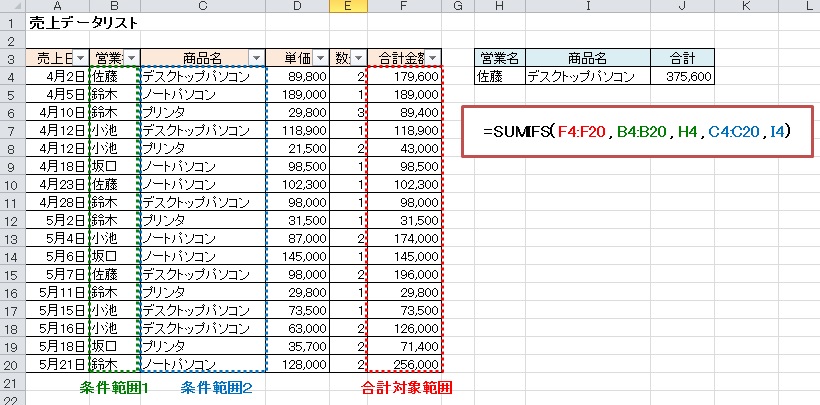
すると、SUMIFS関数は、次のような動作をします。
・セルB4~B20の中からセルH4「鈴木」と入力されているセルを探して
・セルC4~C20の中からセルI4「デスクトップパソコン」と入力されているセルを探して
・セルF4~F20の中から、両方の条件に合致する金額を合計する。
このようにSUMIF関数やSUMIFS関数を利用すれば、様々な条件に応じてデータの合計を求められます。売上の集計や傾向分析など、幅広い業務で有効活用できるでしょう。
◾️各種研修・講座について
西日本エリートスタッフでは、登録スタッフの皆さまが、安心してお仕事をしていただくために、さまざまなトレーニングや研修を行っております。
ご興味のある方は、Webページをご覧下さい
各種研修・講座について

